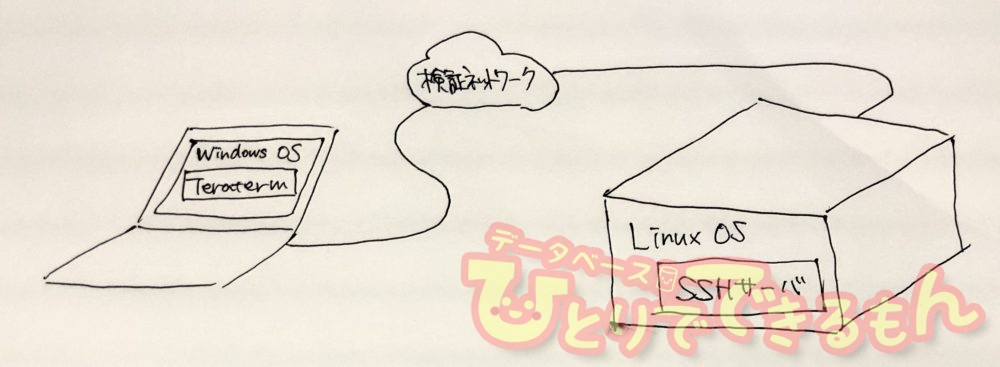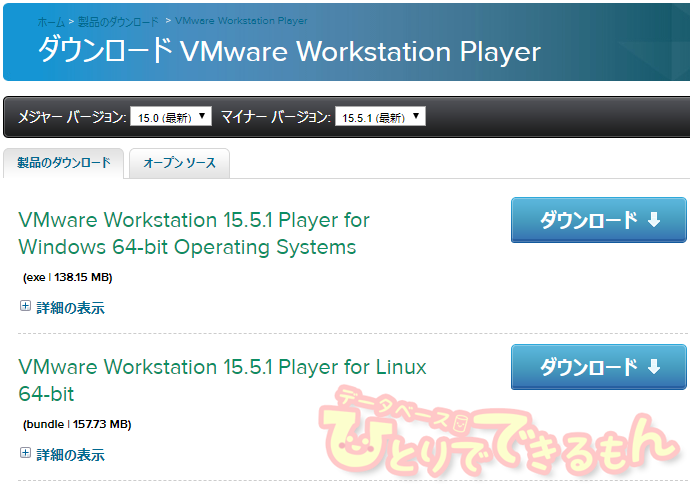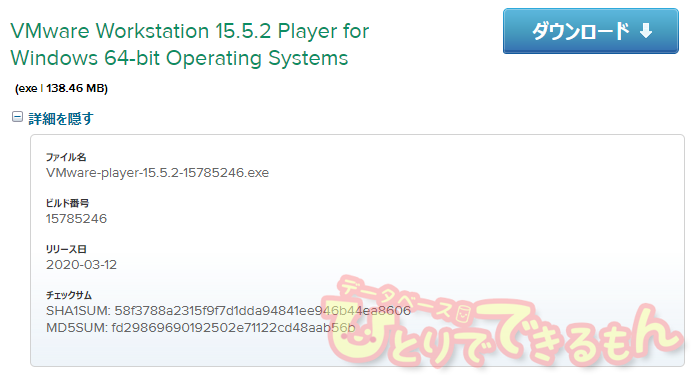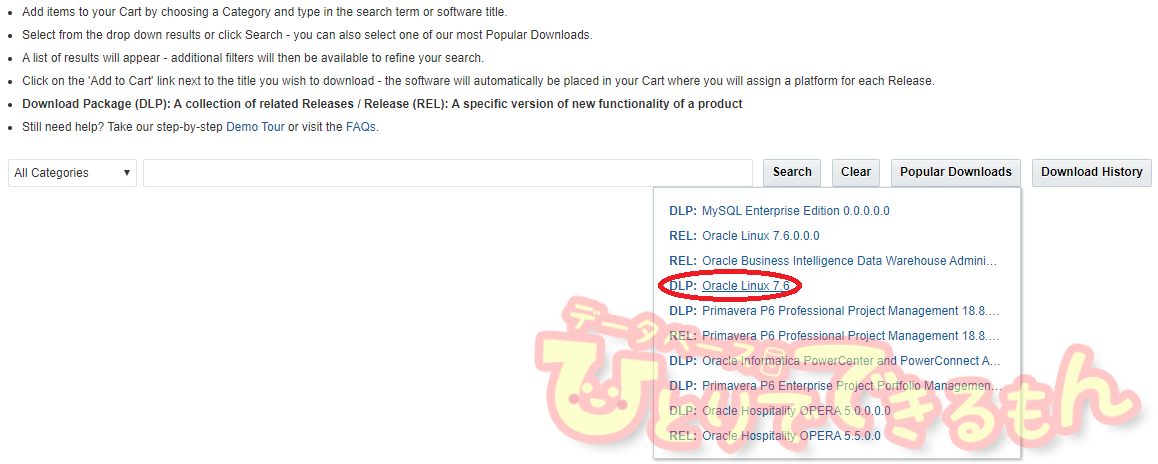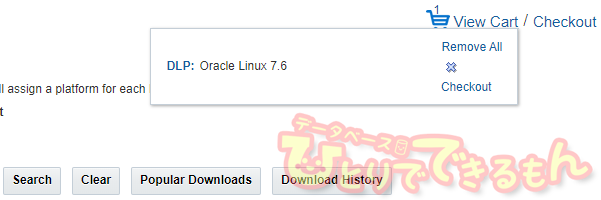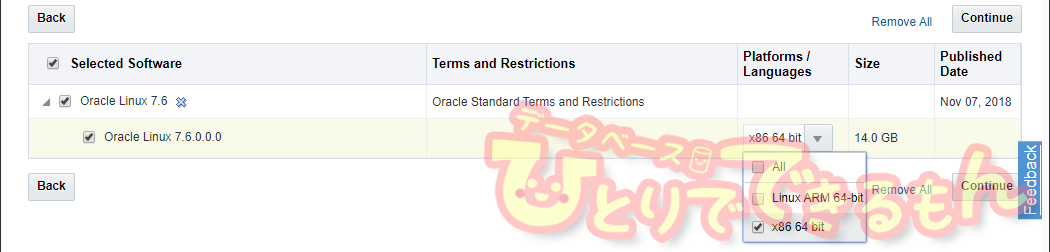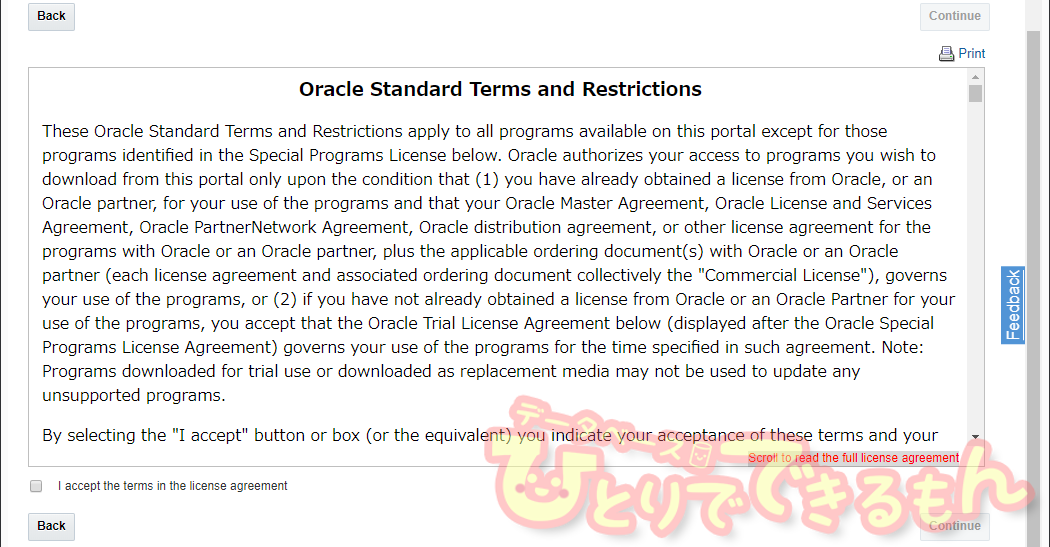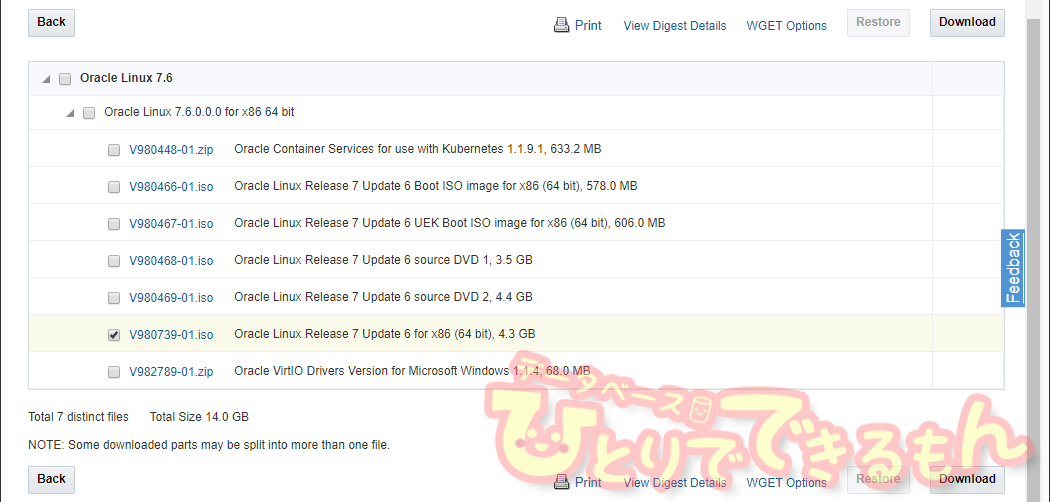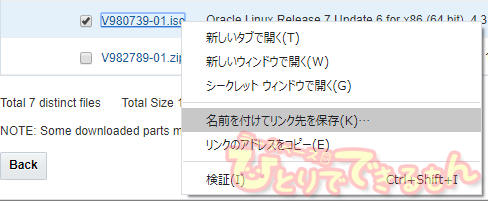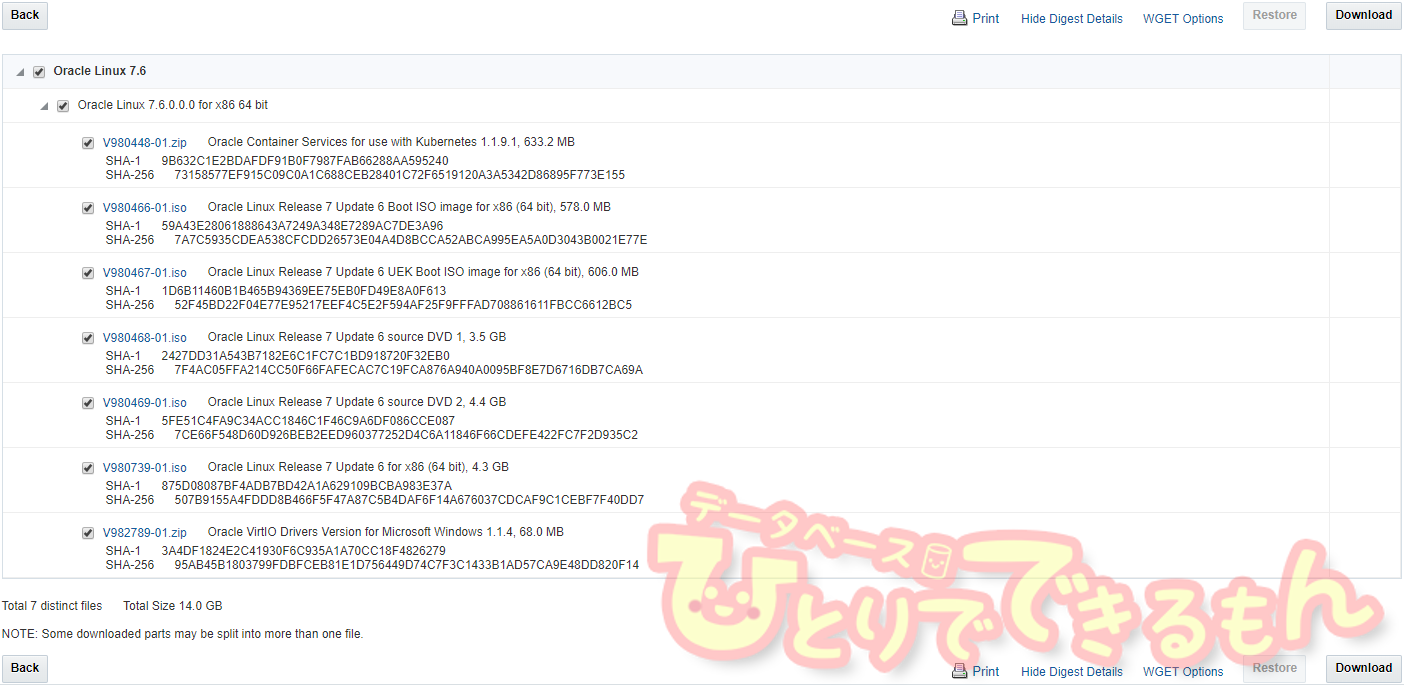目次
はじめに
こんにちは!以前Tera Termってなぁに??の記事を執筆したゆうきです🤗
今回は、複数回に記事を分けて、Linuxを初めて使う方に向けて、
実際に作成しながら仮想Linuxサーバの作り方を紹介していきたいと思います。
本記事では、実機操作を通して情報処理技術の理解を深めることを目的としており、
皆さまの環境での動作を保証するものではありません👀
仮想Linuxサーバってなぁに?
個人の環境でテストをしたりするときによく使われるLinux環境で、
コンピュータを使ってWindows(他のOSでも良いです)の中に仮想のコンピュータを作って、Linuxサーバを動作させることです。
仮想Linuxサーバを活用するシーン
●Linuxを使ったことがなくて勉強がしたい
●サーバ環境を占有して検証をしたい
●いつでも自分の好きなタイミングで使える検証環境が欲しい
●会社の検証環境に使えるリソースがない
などの場合に、自由に使えるサーバを自分のパソコンに作ることができます❗
前回の「Tera Termってなあに??」の記事では、サーバが準備されている想定で話が進みましたが、
今回はそのサーバを自分で作っていくにはどうしたらいいかの説明になります。
ソフトウェアをダウンロードする
VMware Workstation Playerのダウンロード
まずはソフトウェアをダウンロードするところから始まります。
インターネット検索エンジンで「vmware workstation player」を検索してみましょう👀
最新のVMware Workstation Player配布サイトが検索上位に来ると思います。
ダウンロードのページが開けたら、「for Windows」のリンクをクリックします。
ここでforが示すOSの種類はホスト側になります。
仮想環境では、ホスト側とゲスト側という表現をしますが、
今回のようにWindowsでLinuxを動作させる場合、
ホストがWindowsで、ゲストがLinuxとなります。
この表現はよく出てきますので、覚えておくと役立ちますよ🤗
ダウンロード完了です
なお、ダウンロードページの「詳細を表示」をクリックすれば、
MD5の情報が表示されます。
MD5の使い方はTera Termってなぁに?? 1.ダウンロード編の「ダウンロードを確認」の章をご覧ください。
Oracle Linuxのダウンロード
インターネット検索エンジンで「oracle software delivery cloud」を検索してみましょう👀
配布サイトが検索上位に来ると思います。
ダウンロードの検索ページが開けたら、「Oracle Linux」のリンクをクリックします。
もし、sign inを聞かれたら、ユーザー名とパスワードを入力
または初めての場合はプロファイルの作成をお願いしますね🍄
また、本記事は英語になっていますが、右上の言語選択のところで
日本語設定することも可能です🤗
右上のカートに「1」と表示されたと思いますので、「View Cart」をクリックして「Checkout」をクリックします
「Platforms / Languages」列のドロップダウンリストを表示して、「x86 64bit」を選択して
「Continue」をクリックします。
ライセンス規約に同意できる場合は、「I accept the terms in the license agreement」にチェックをして、
「Continue」をクリックします。
Oracle LinuxのISOファイルを右クリックして、
「名前を付けてリンク先を保存」をクリックします。(10行くらい下に画像があります)
画像では場所をわかりやすくするためにチェックボックスを外していますが、
特にチェックボックスをクリックする必要はありません。
このISOの選び方ですが、以下の不要なファイルを除外していきます。
●「Kubernetes」コンテナオーケストレーションシステム
●「Boot ISO」ブートイメージ
●「source DVD」ソフトウェア・パッケージのソース・コードが含まれています
●「VirtIO Driver」Windows用の準仮想化デバイスドライバ
すると、残ったものがチェックボックスにチェックを入れてあるファイルになります。
ダウンロード完了です。
少しダウンロードに時間がかかる場合があります👀
なお、ダウンロードページの「View Digest Details」をクリックすれば、
SHAの情報が表示されます。
MD5の使い方がTera Termってなぁに?? 1.ダウンロード編の
「ダウンロードを確認」の章に書いてありますので、
コマンドの最後の「 MD5」を「 SHA1」に変更して実行してください。
おわりに
2つともダウンロードは滞りなくできましたでしょうか?😆
次回はインストールしていきますよ❗
ダウンロードサイトは時代に合ったスタイルにサイトの構造が変わってしまうので、
近い将来、今回記載した内容と同じ画面にならない場合が出てきます。
普段から新しい技術の情報を集めておくと、
新しいサイトのスタイルになっても応用がききやすいです。
次の記事では、VMwareWorkstationPlayerを使用していく予定です。
お楽しみに❗
投稿者プロフィール

-
DBひとりでできるもんを盛り上げるべく、技術チームが立ち上がり早8年。ひとりでできるもんと言いつつ、技術者が読んでプッとなるような、極めてピンポイントでマニアックな技術ネタを執筆しています!
最新技術情報や資格情報をチェックしたいアナタ!毎日遊びに来てください。きっとお役に立てます。
最新の投稿
 Oracle2025年12月22日AWRレポートで始める性能分析 -Part1 AWRレポートの取得方法-
Oracle2025年12月22日AWRレポートで始める性能分析 -Part1 AWRレポートの取得方法- Oracle2025年12月16日WindowsでマルチテナントのRAC作ってみた! その1
Oracle2025年12月16日WindowsでマルチテナントのRAC作ってみた! その1 Oracle Cloud2025年12月15日Data Safeの新機能 セキュリティ・ポリシー機能について(2/2)
Oracle Cloud2025年12月15日Data Safeの新機能 セキュリティ・ポリシー機能について(2/2) Oracle Cloud2025年12月12日Data Safeの新機能 セキュリティ・ポリシー機能について(1/2)
Oracle Cloud2025年12月12日Data Safeの新機能 セキュリティ・ポリシー機能について(1/2)